Mit tegyen / tehessen, ha a Huawei telefon nem működik megfelelően?
Úgy tűnik, hogy a válaszok lassú válása az Android telefonok gyakori problémája. Mindig lefagy, és egy ideig történő használat után nem működik megfelelően.
Azt szeretné, ha ugyanolyan simán működhet, mint amikor éppen megvette, igaz?
Valójában az új telefon vásárlása mellett valószínűleg visszaállíthatja a gyári beállításokat. Mielőtt megmutatnánk, hogyan kell ezt csinálni, szeretnénk mondani valamit az alaphelyzetbe állításról és arról, hogy mit kell tennie az alaphelyzetbe állítás előtt.
A lágy alaphelyzetbe állítás egy eszköz újraindítása, amikor a telefon megfagy, hosszú ideig megnyomhatja a Bekapcsoló gombot. A puha alaphelyzetbe állítást követően a telefont kénytelen leállítani, és a telefon összes tevékenysége leáll. Általánosságban elmondható, hogy a puha alaphelyzetbe állítás nem törli a korábban mentett adatokat.
A kemény alaphelyzetbe állítást gyári alaphelyzetbeállításnak is nevezik. Ez törli a telefon összes adatát, és visszatér a telefonjához, mint az eredeti, mint amilyenet csak vásárolt. A kemény alaphelyzetbe állítás előtt biztonsági másolatot kell készíteni a fontos adatokról, ezért kezdjük a cikkünket a "Hogyan készítsünk biztonsági másolatot egy Huawei telefonról" című cikkben.

Alaphelyzetbe állítja a Huawei telefont
A FoneLab Android Data Backup & Restore lehetővé teszi a Huawei telefonon található fájlok, például névjegyek, üzenetek, videók stb., Biztonsági mentését és visszaállítását. Azt is lehetővé teszi, hogy megtekintse a kívánt adatokat a biztonsági mentés vagy visszaállítás előtt.
1 lépés Indítsa el a FoneLab alkalmazást Android adatmentés és visszaállítás, majd csatlakoztassa a Huawei telefont a számítógéphez USB kábellel.
2 lépés Engedélyezze az USB hibakeresést
Ha engedélyezte az USB-hibakeresést, akkor hagyja ki ezt a lépést.
Megmutatja, hogyan engedélyezheti az USB hibakeresést a telefonján a felbukkanó ablakban. Az engedély megszerzéséhez kövesse a felugró lépéseket.

3 lépés Kattintson az "Android adatmentés és visszaállítás" elemre. Biztonsági másolatot készíthet telefonjáról az "Egy kattintásos biztonsági másolat" gombra kattintva, vagy az "Eszköz adatainak biztonsági mentése" gombra kattintással kiválaszthatja a biztonsági másolatot.

4 lépés Várjon néhány percet, amíg a biztonsági mentés befejeződik.
A cikk elején megemlítettük, hogy a soft reset egy eszköz újraindítása. Tehát, ha szeretné visszaállítani a Huawei telefont, csak hosszan nyomja meg a bekapcsoló gombot a telefon újraindításához.
Mint láthatja, a Huawei telefon puha alaphelyzetbe állítása egyszerű, most kezdjük meg a kemény alaphelyzetbe állítást.
Tippek a kemény alaphelyzetbe állításhoz:
1 lépés Nyisd ki a Huawei telefont.
2 lépés Nyissa meg a Beállítások alkalmazást a telefonján, majd válassza a Biztonsági másolat és visszaállítás lehetőséget.
3 lépés Válassza a "Gyári adatok visszaállítása" lehetőséget a Biztonsági másolat és visszaállítás oldalon, érintse meg azt.
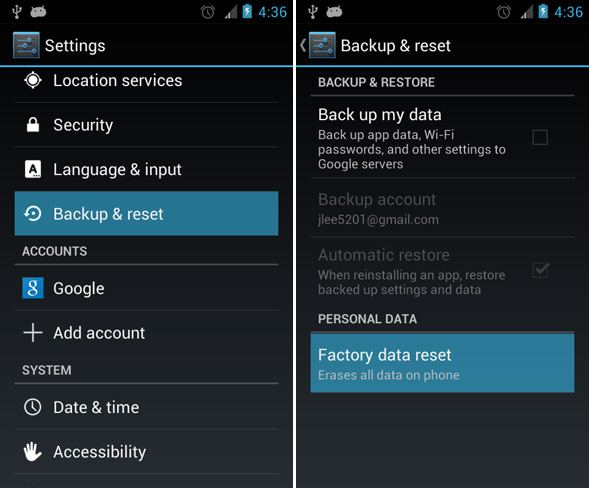
4 lépés Érintse meg a felbukkanó oldal alján található "Telefon visszaállítása" gombot, majd várjon néhány percet, amíg az újraindítás befejeződik.
Lehet, hogy telefonja zárolva van, és a szokásos módon nem fér hozzá. Tehát nem állíthatja vissza a Huawei telefont a Beállítások menüből. A helyzetben levő emberek számára a telefon alapértelmezett visszaállítását akarják okozni, mert el akarják távolítani a telefon jelszavát, hogy újra használhassák telefonját.
Itt jön a megoldás! Megmutatjuk lépésről lépésre a probléma megoldását.
1 lépés Kapcsolja ki a telefont.
2 lépés Nyomja meg egyszerre a telefon „Tápellátása”, „Hangerő csökkentése” és a „Kezdőlap” gombot.
3 lépés Nyomja meg a Hangerő csökkentése gombot, hogy lefelé lépjen, és jelölje ki az "adat törlése / gyári visszaállítás" pontot, majd nyomja meg a Kezdőlap gombot a kiválasztáshoz.
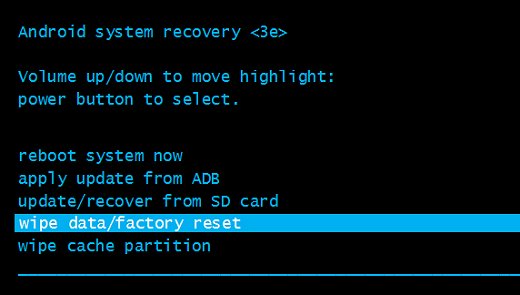
4 lépés A gyári alaphelyzetbe állítás befejezése után nyomja meg a Kezdőlap gombot a „rendszer újraindítása most” lehetőség kiválasztásához a telefon újraindításához.
És akkor a telefon most friss lesz, mint egy új.
A fenti módszerek elolvasása után van valami ötlete a Huawei telefon kemény újraindításáról? Miért nem követi ezeket a lépéseket, és megpróbálja újraindítani a telefonját? Ne felejtse el itt hagyni észrevételeit.